YouTube에서 CD로 음악을 굽는 방법 [2025년 최고의 가이드]
YouTube는 거대한 음악 라이브러리입니다. 언제 어디서나 좋아하는 트랙을 들을 수 있도록 YouTube에서 CD로 음악을 굽는 것을 고려해 본 적이 있습니까? YouTube의 음악을 CD로 굽고 좋아하는 트랙이 포함된 맞춤형 오디오 CD를 만들 수 있습니다.
그러나, YouTube에서 CD로 음악을 굽는 방법은 무엇입니까? YouTube에서 CD로 음악을 굽는 과정에서는 저작권법을 신중하게 고려하고 적절한 도구를 선택해야 합니다. 이 가이드에서는 YouTube에서 CD로 음악을 효과적이고 합법적으로 굽는 단계를 살펴봅니다. 더 자세한 단계를 읽어보세요.
기사 내용 1부. YouTube에서 CD로 음악을 구울 수 있나요?2부. CD 굽기를 위해 YouTube에서 음악을 다운로드하는 가장 좋은 방법3부. YouTube에서 CD로 음악을 굽는 방법 [3가지 방법]4 부. 결론
1부. YouTube에서 CD로 음악을 구울 수 있나요?
YouTube에서 CD로 음악을 구울 수 있나요? 예. YouTube 뮤직 등 Spotify Apple Music은 DRM을 사용하여 스트리밍 콘텐츠를 보호하므로 YouTube에서 다른 기기로 음악을 직접 다운로드할 수 없습니다. 이런 식으로 YouTube에서 CD로 직접 음악을 굽는 것은 큰 도전입니다. 하지만 걱정하지 마세요. 일부 전문 소프트웨어를 사용하여 YouTube에서 기기로 음악을 다운로드한 다음 CD로 구울 수 있습니다.
귀하는 이러한 목적으로 음악을 사용할 권리가 있는지 확인해야 합니다. YouTube의 일부 콘텐츠는 저작권으로 보호될 수 있으며, 이로 인해 특히 CD 굽기와 같은 상업적 목적으로의 사용이 제한됩니다. 따라서 YouTube에서 CD로 음악을 굽기 전에 저작권법을 준수하고 필요한 권한을 얻는 것이 중요합니다.
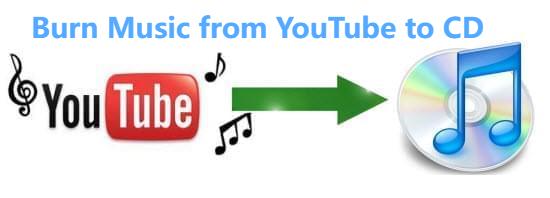
다음 부분에서는 전문 소프트웨어를 제공하겠습니다. TunesFun YouTube Music Converter는 YouTube에서 DRM 없는 트랙을 가져오고 YouTube에서 CD 문제로 음악을 굽는 방법을 해결하는 데 도움이 됩니다.
2부. CD 굽기를 위해 YouTube에서 음악을 다운로드하는 가장 좋은 방법
YouTube에서 CD로 음악을 굽는 방법을 배우기 전에 먼저 YouTube에서 DRM 없는 음악을 다운로드해야 합니다. CD 굽기를 위해 YouTube에서 음악을 다운로드하려면 평판이 좋고 합법적인 방법을 사용하는 것이 중요합니다. 저작권법을 준수하고 CD 굽기에 적합한 고품질 오디오 파일을 제공하는 YouTube 음악 다운로더 또는 변환기를 찾으세요.
다운로드한 음악이 MP3 또는 WAV와 같이 CD 굽기와 호환되는 형식인지 확인하세요. 여기서 이 기사는 전문적이고 안전한 소프트웨어를 제공합니다. TunesFun YouTube 음악 변환기 YouTube의 음악을 CD 지원 형식으로 변환합니다. 이 소프트웨어를 사용하면 프리미엄 없이 YouTube에서 음악을 다운로드할 수 있을 뿐만 아니라 장치 제한에 대한 걱정 없이 다운로드한 트랙을 장치에 저장할 수 있습니다.
TunesFun YouTube 음악 변환기 는 YouTube에서 노래, 재생 목록, 앨범을 다운로드하여 MP3/M4A/WAV/FLAC 형식으로 변환할 수 있는 강력하고 안전한 음악 변환기입니다.
10배속으로, TunesFun YouTube Music Converter는 몇 분 안에 수십 곡의 노래를 변환할 수 있습니다. 가장 중요한 것은 변환을 마친 후에는 원본 오디오 파일과 동일한 100% 무손실 YouTube 음악을 갖게 된다는 것입니다. 이 소프트웨어의 사용자 인터페이스는 매우 친숙합니다. 신규 사용자이시더라도 사용법을 모른다고 걱정하지 마세요.
주요 특징 TunesFun YouTube 음악 변환기:
- YouTube 음악을 다운로드하고 MP3/M4A/WAV/FLAC로 변환하세요.
- 빠른 다운로드 및 변환, 10 배 속도 가능.
- 변환 후 100% 무손실 YouTube 노래를 보존하세요.
- 변환 후 모든 ID3 태그 정보를 유지하십시오.
- 무료 업데이트 및 기술 지원.
CD 굽기를 위해 YouTube에서 음악을 다운로드하는 방법 TunesFun YouTube 음악 변환기:
1 단계. 설치 TunesFun Windows/Mac의 YouTube 음악 변환기. 열어서 YouTube Music 계정에 로그인하세요.

2단계. USB에 다운로드하려는 노래를 선택하고 원하는 출력 형식을 선택합니다.

3단계. YouTube 노래를 변환하세요. "를 탭하세요.개 심자" 버튼을 눌러 해당 노래를 필요한 형식으로 변환하세요.

이제 모든 것이 정상이고 진행 중이므로 변환 과정이 완료될 때까지 몇 분만 기다리면 됩니다. 변환이 완료되면 "섹션을 클릭하기만 하면 다운로드한 YouTube 노래를 기기에 저장할 수 있습니다.끝마친"다음에"출력 파일보기". 다음으로 YouTube에서 CD로 음악을 굽는 방법에 대해 자세히 알아 보겠습니다.
3부. YouTube에서 CD로 음악을 굽는 방법 [3가지 방법]
YouTube에서 CD로 음악을 굽는 방법은 무엇입니까? YouTube에서 CD로 음악을 굽는 방법에는 여러 가지가 있습니다. 기사의 이 부분에서는 Windows Media Player와 iTunes를 사용하여 YouTube에서 CD로 음악을 굽는 방법을 소개합니다.
방법 1. Windows Media Player를 통해 YouTube에서 CD로 음악 굽기
YouTube에서 CD로 음악을 굽는 방법은 무엇입니까? Windows 미디어 플레이어를 사용하여 YouTube에서 CD로 음악을 굽는 데는 몇 가지 단계가 필요합니다. 이를 수행하는 방법에 대한 자세한 지침은 다음과 같습니다.
- 컴퓨터에서 Windows Media Player 소프트웨어를 실행합니다.
- 다운로드한 음악을 미디어 플레이어 내의 재생 목록으로 정리하세요. Windows Media Player에서 "도서관"탭에서"를 클릭하십시오.재생 목록 만들기,"를 선택하고 다운로드한 음악 파일을 추가하세요.
- 컴퓨터의 CD/DVD 드라이브에 공 CD-R 또는 CD-RW 디스크를 넣습니다. 디스크가 드라이브와 호환되는지, 음악 파일을 저장할 수 있는 저장 용량이 충분한지 확인하세요.
- 재생목록을 만든 후 '화상Windows Media Player의 " 탭. 생성한 재생 목록을 창 오른쪽에 있는 굽기 목록으로 끌어서 놓을 수 있습니다. 목록을 검토하여 올바른 노래가 포함되어 있고 원하는 순서대로 되어 있는지 확인하세요.
- "를 탭하세요.굽기 시작" 버튼을 누르면 CD 굽기가 시작됩니다. Windows Media Player는 재생 목록을 오디오 파일로 변환하여 CD에 쓰기 시작합니다.
- 굽기 과정이 완료되면 컴퓨터의 CD/DVD 드라이브에서 CD를 꺼냅니다.
- 일부 미디어 플레이어 소프트웨어에서는 굽은 후 CD를 마무리하라는 메시지를 표시할 수 있습니다. CD를 마무리하면 다른 장치에서 재생할 수 있습니다.
굽기 과정이 완료되면 구운 CD를 CD 플레이어나 컴퓨터에 넣어 음악이 디스크에 성공적으로 구워졌는지 확인할 수 있습니다. 다음 단계를 따르면 컴퓨터의 미디어 플레이어를 사용하여 YouTube의 음악을 CD로 쉽게 구울 수 있습니다. CD를 굽기 위해 저작권이 있는 음악을 사용하기 전에 저작권법을 준수하고 필요한 허가를 받아야 한다는 점을 기억하십시오.
방법 2. iTunes를 통해 YouTube에서 CD로 음악 굽기
YouTube에서 CD로 음악을 굽는 방법은 무엇입니까? Windows Media Player 외에도 iTunes를 사용하여 YouTube에서 CD로 음악을 구울 수 있습니다. 이를 수행하려면 아래 단계를 따르십시오.
- 컴퓨터에서 iTunes를 시작하십시오.
- "로 이동입양 부모로서의 귀하의 적합성을 결정하기 위해 미국 이민국에">"라이브러리에 파일 추가"나"라이브러리에 폴더 추가"를 사용하여 다운로드한 음악을 iTunes로 가져옵니다. 또는 음악 파일을 iTunes 창에 직접 끌어다 놓을 수도 있습니다.
- 다운로드한 음악을 iTunes 내의 재생 목록으로 정리하세요. 새 재생목록을 만들려면 '입양 부모로서의 귀하의 적합성을 결정하기 위해 미국 이민국에" 메뉴에서 " 선택신제품,"를 선택한 다음 "재생 목록." 재생 목록에 이름을 지정하고 다운로드한 음악 파일을 추가하세요.
- 컴퓨터의 CD/DVD 드라이브에 빈 CD-R 또는 CD-RW 디스크를 넣습니다.
- iTunes에서 생성한 재생 목록을 선택합니다. 그런 다음 "입양 부모로서의 귀하의 적합성을 결정하기 위해 미국 이민국에" 메뉴, 마우스오버 "재생 목록,"를 선택하고 "디스크에 재생 목록 굽기."
- 굽기 설정 창에서 원하는 디스크 형식(오디오 CD), 원하는 속도 및 CD 텍스트 포함 여부를 선택합니다.
- 에 클릭 "화상" 버튼을 눌러 굽기 프로세스를 시작합니다. iTunes는 재생 목록을 오디오 파일로 변환하여 CD에 쓰기 시작합니다.
- 굽기 과정이 완료되면 컴퓨터의 CD/DVD 드라이브에서 CD를 꺼냅니다.
일부 CD 플레이어에서는 다른 장치에서 재생할 수 있도록 CD를 마무리해야 할 수도 있습니다. 이렇게 하려면 iTunes에서 구운 CD를 선택하고 "파일" 메뉴로 이동한 다음 "디스크에 재생 목록 굽기,"를 선택하고 "Finalize Disc."
iTunes를 통해 YouTube에서 CD로 음악을 굽는 방법. 다음 단계를 따르면 컴퓨터의 iTunes를 통해 YouTube의 음악을 CD로 쉽게 구울 수 있습니다.
4 부. 결론
YouTube에서 CD로 음악을 굽는 방법은 무엇입니까? 전체적으로 다음을 통해 YouTube에서 좋아하는 음악을 고품질 음질로 먼저 다운로드할 수 있습니다. TunesFun YouTube 음악 변환기을 클릭한 다음 음악을 CD에 구울 수 있습니다. 이 가이드에 설명된 법적, 기술적 지침을 따르면 저작권법을 준수하고 고품질 오디오 재생을 보장하면서 좋아하는 YouTube 음악을 CD로 즐길 수 있습니다.
코멘트를 남겨주세요